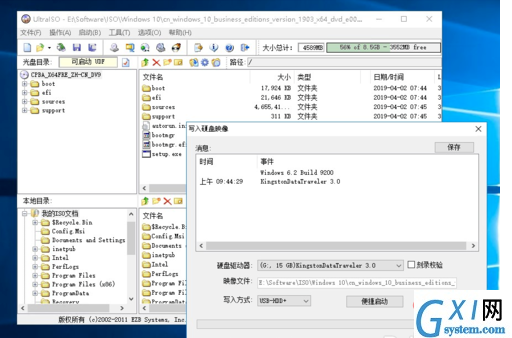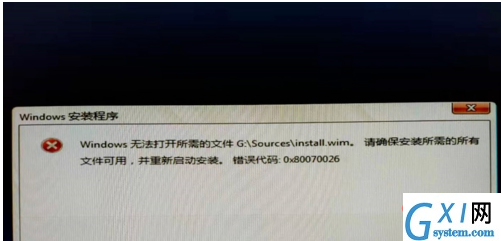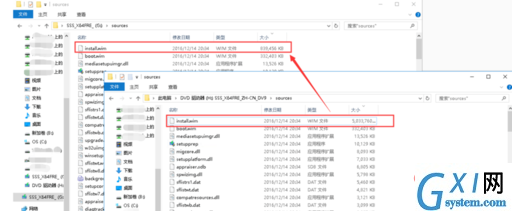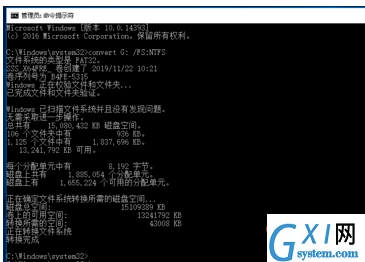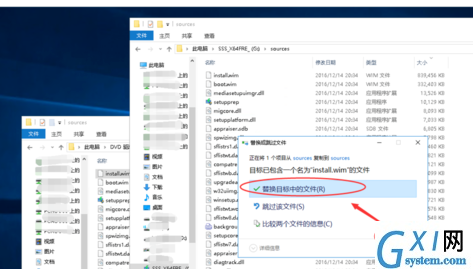无法打开install.wim怎么办
时间:2022-02-28 10:03
无法打开install.wim怎么办?U盘安装Windows无法打开install.wim的问题解决 一般来说,我们使用UltraISO工具打开微软的Windows ISO文件,从菜单中使用【启动】-【写入硬盘映像】中来制作Windows的安装启动盘。在制作写入的过程中基本上是将写入的U盘格式化为FAT32格式的。 使用上面的方法制作的U盘启动安装文件,在安装Windows的过程当中,会出现下面的提示画面。使Windows的安装无法正常进行下去。 经过检查,发现U盘中写入的install.wim文件大小为,与ISO文件中的install.wim大小不一致,这主要是:install.wim的大小超过了4G,U盘为fat32格式,不支持单文件超过4G的文件。找到原因就比较好办了。可以通过下面的方法来解决这个问题。 首先我们需要先将U盘的FAT32格式转化为NTFS格式,以管理员的身份开启Windows的CMD命令窗口,输入下面的命令:convert G: /FS:NTFS,将U盘的FAT32格式转化为NTFS格式。这里的G为U盘的盘符。 完成上面的命令之后,我们可以看到,U盘的FAT32格式已经转化为了NTFS格式。 接下来,将ISO文件中的\sources\install.wim文件拷贝并覆盖U盘中的\sources\install.wim文件。 完成上面的操作之后,再使用U盘启动电脑,进行Windows的安装,再无无法打开install.wim的问题出现。 以上就是无法打开install.wim怎么办的详细内容,更多请关注gxlcms其它相关文章!